Problema indisponibilității serverelor DNS poate deveni o problemă presantă pentru fiecare persoană care are acces la Internet. Tehnologia DNS este necesară pentru ca browserul instalat pe dispozitiv să funcționeze corect și să transmită informații.
Routerele moderne au regăsire automată a informațiilor serverului. Și o astfel de problemă precum serverul DNS nu răspunde ar trebui să lipsească.
Pentru a rezolva problema, trebuie să rulați depanarea și să așteptați un timp până când este găsită cauza.
După ce expertul de depanare își termină activitatea, trebuie să reporniți computerul. Apoi, accesați resursa necesară și așteptați puțin.
Dacă problema persistă, căutați pictograma de conexiune la rețea. Dacă afișează un semn de exclamare, verificați soldul dvs. de internet sau contactați furnizorul de servicii de internet.
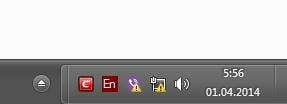
Pentru a remedia o problemă cu serverul DNS, trebuie să:
- Dacă serverul DNS nu răspunde, verificați dacă serviciul responsabil pentru conectarea la serverele de pe computer rulează;
- Accesați serverele publice furnizate de motorul de căutare Google.
Pentru a remedia problema conexiunii la server, puteți face acest lucru:
Pe tastatură, trebuie să tastați comanda „Win + R”. După ce se afișează fereastra de lucru, trebuie să tastați comanda services.msc. Va apărea o listă de servicii de sistem, căutăm un client DNS. Apoi, trebuie să verificați tipul de pornire, ar trebui să arate astfel: Tip de pornire - automat, stare - conectat. Dacă starea indică faptul că serviciul este în starea de conectare, așteptați puțin. Dacă problema persistă, treceți la pasul următor.

Mergem la serverele publice furnizate de motorul de căutare Google.
Dacă serverul DNS nu răspunde prea des, va fi suficient să treceți la setările publice. Spre deosebire de acele servere furnizate de furnizor, acestea nu au probleme și funcționează constant.
Faceți clic pe pictograma Start, panoul de control, centrul de rețea și partajare, modificați setările adaptorului. Apoi, trebuie să selectați adaptorul de rețea care este utilizat pentru a accesa Internetul. Dacă problema a apărut pe un laptop, trebuie să configurați ambele dispozitive pentru a accesa Internetul printr-o rețea wireless și un port Ethernet obișnuit.
Faceți clic dreapta pe pictograma adaptorului de rețea, deschideți proprietăți. Apoi, trebuie să deschideți Internet Protocol versiunea 4 și să faceți clic pe fila de proprietăți. Accesați fila generală și, în liniile serverului DNS, introduceți următoarele valori:
- Trebuie introdus primul câmp - 8.8.8.8
- Al doilea câmp - 8.8.4.4
![]()
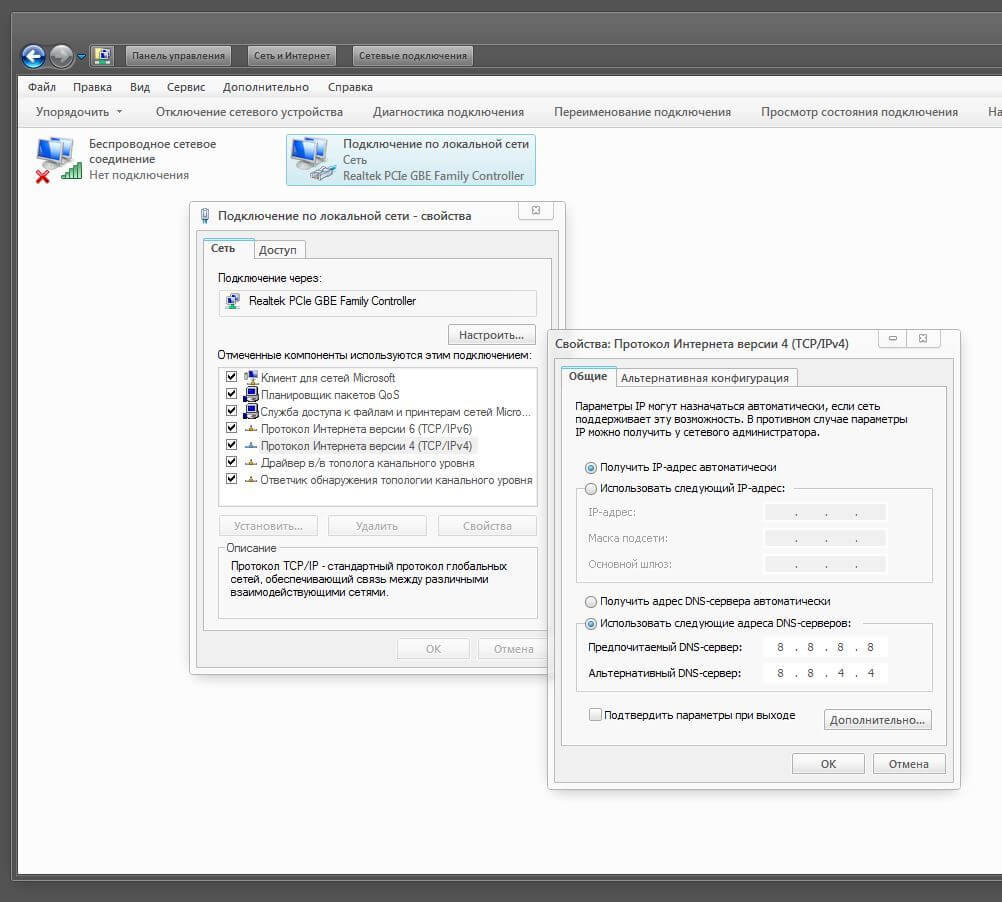
Apăsăm butonul "BINE". Dispozitivul dvs. este acum configurat să primească informații folosind serverele Google. Metoda este concepută pentru sisteme de operare precum Windows 7, 8 și 10.
Configurare automată cu DNS JUMPER
Există o metodă pentru configurarea automată a serverelor. Este potrivit pentru toate sistemele de operare, inclusiv XP și VISTA.
Este necesar un software suplimentar pentru a efectua configurarea automată pentru ca serverul DNS să înceapă să răspundă. Unul dintre cele mai solicitate programe este DNS JUMPER. Poate fi găsit gratuit.
Pentru a remedia problema cu indisponibilitatea diferitelor resurse, deschideți DNS JUMPERși faceți clic pe butonul „Ajustare automată”. Apoi, trebuie să așteptați puțin și după finalizarea procesului, reporniți computerul. Dacă apare o eroare în acest moment, închideți programul și repetați pașii de mai sus.
